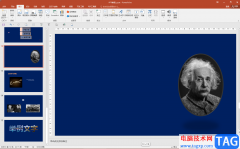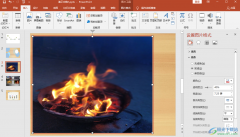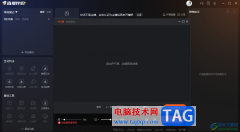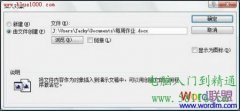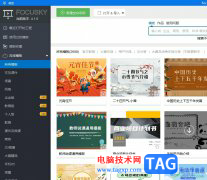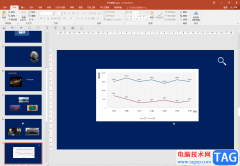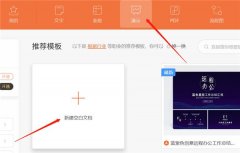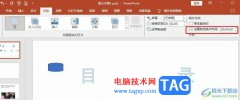很多小伙伴在对演示文稿进行编辑时都会用到powerpoint程序,因为在PPT程序中,我们可以在幻灯片中添加各种内容,还可以对幻灯片中的内容进行翻译。有的小伙伴在使用PPT中的翻译功能时想要将默认翻译的语言进行更改,让幻灯片内容自动翻译为英文,但又不知道该在哪里进行设置。其实我们只需要点击打开PPT中的翻译工具,然后在下拉列表中打开“选择翻译语言”选项,接着在弹框中我们点击打开“翻译为”选项,再在菜单列表中点击选择“英语”选项即可。有的小伙伴可能不清楚具体的操作方法,接下来小编就来和大家分享一下PPT演示文稿更改翻译语言将中文翻译为英文的方法。
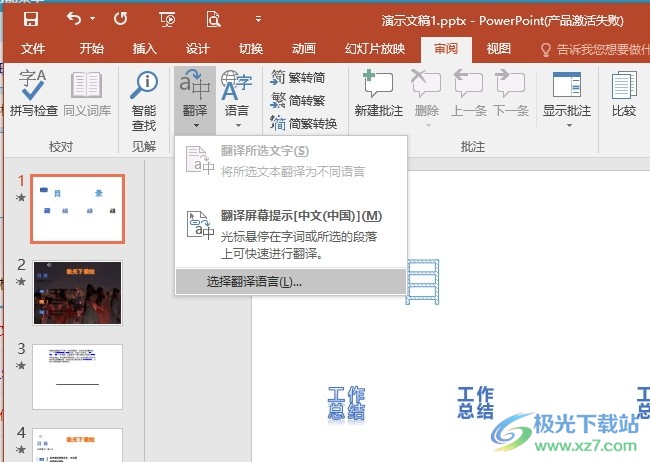
方法步骤
1、第一步,我们右键单击一个演示文稿,然后先点击“打开方式”选项,再在弹框或是子菜单列表中点击PowerPoint选项
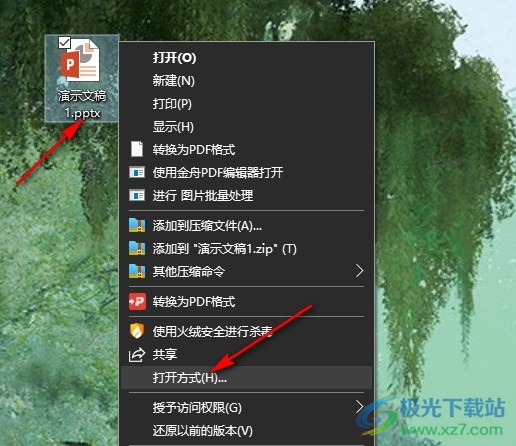
2、第二步,打开PowerPoint选项之后,我们在PPT页面中先找到“审阅”工具,点击打开该工具
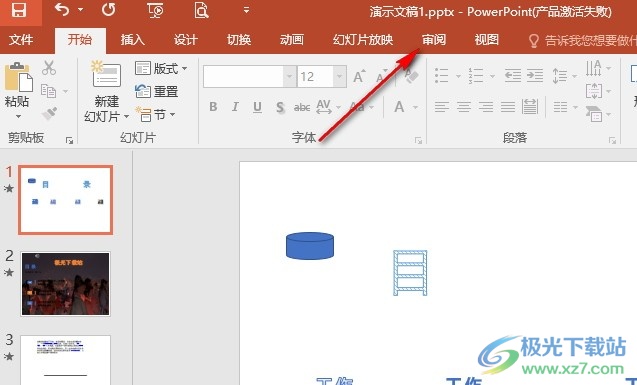
3、第三步,在“审阅”工具的子工具栏中,我们找到“翻译”工具,点击打开该工具进行翻译设置
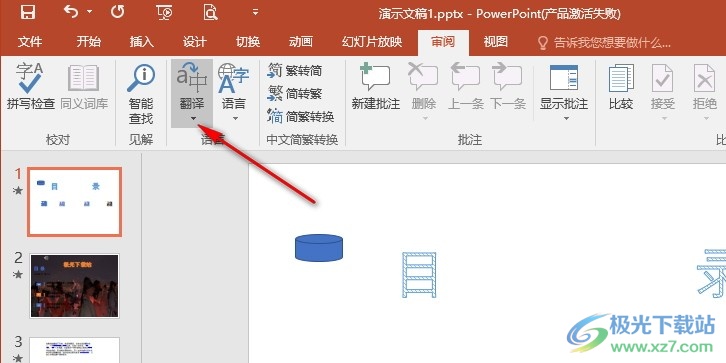
4、第四步,打开翻译工具之后,我们在其下拉列表中找到“选择翻译语言”选项,点击打开该选项
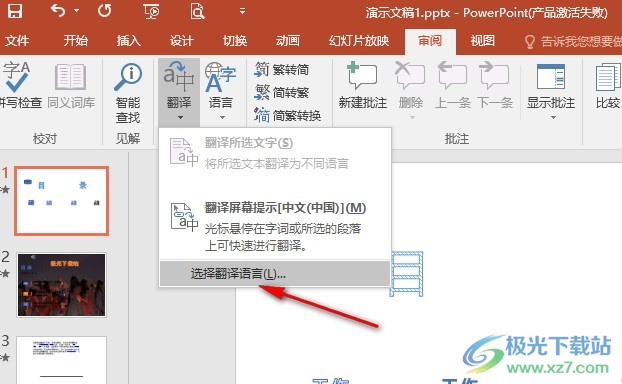
5、第五步,打开翻译语言选项弹框之后,我们点击打开“翻译为”选项,然后在列表中点击选择英语选项,最后点击确定选项即可
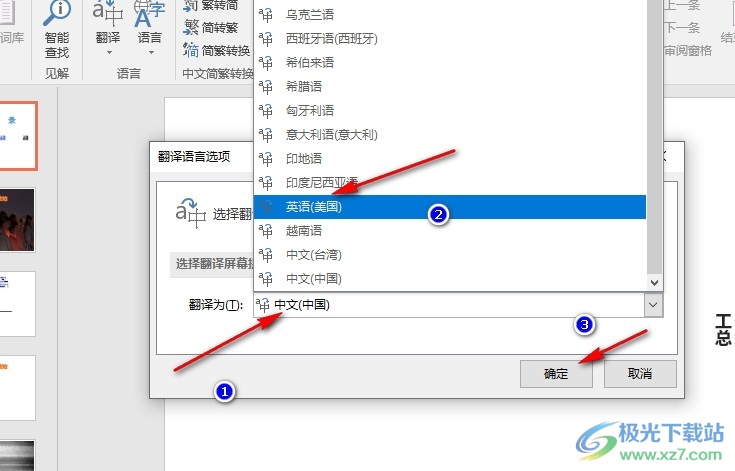
以上就是小编整理总结出的关于PPT演示文稿更改翻译语言将中文翻译为英文的方法,我们在PPT页面中先点击打开审阅工具,然后在其子工具栏中点击打开翻译工具下的倒三角图标,接着在下拉列表中打开“选择翻译语言”选项,最后在弹框中将“翻译为”的语言设置为英文即可,感兴趣的小伙伴快去试试吧。